Σχετικά με αυτήν την απειλή
Κατευθύνσεις Mapper είναι ένα αμφισβητήσιμο εργαλείων και ένα πρόγραμμα περιήγησης αεροπειρατή. Αυτό δεν είναι μια σοβαρή λοίμωξη, έστω και μη αβλαβής. Θα αλλάξει τις ρυθμίσεις του προγράμματος περιήγησής σας και θα υποχρεωθείτε να χρησιμοποιήσετε μια μηχανή αναζήτησης αμφισβητήσιμη. Αεροπειρατές, στόχος είναι να σας ανακατευθύνει σε χορηγία περιεχομένου, το οποίο είναι ο λόγος που αλλάζουν τις ρυθμίσεις.
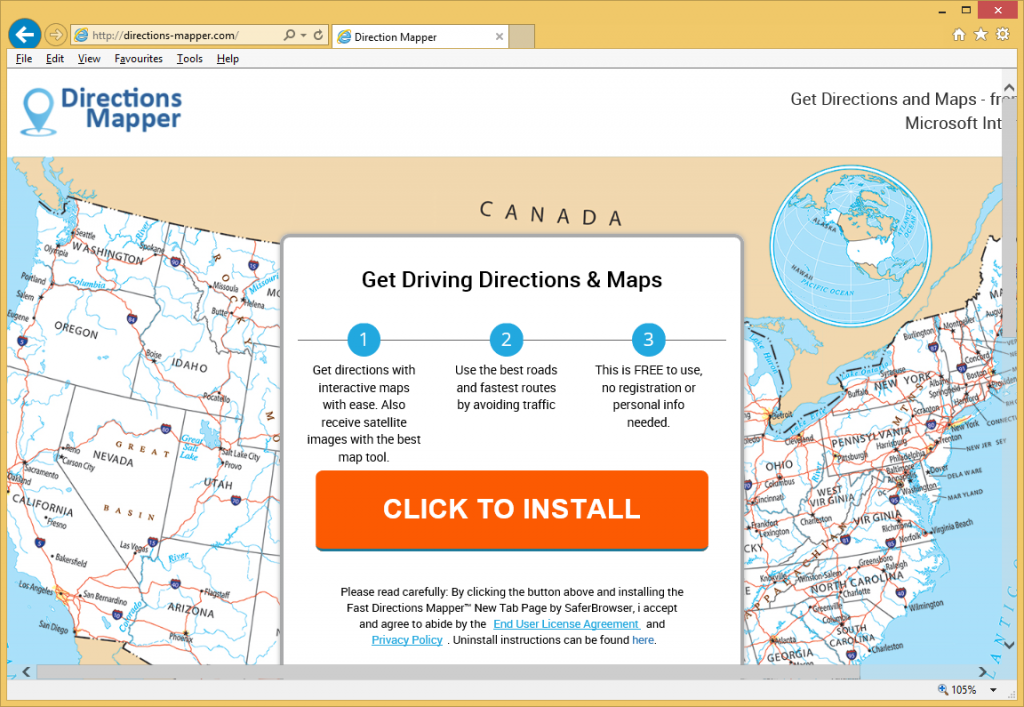
Παρά λέγοντας ότι το αεροπειρατής δεν είναι μια σοβαρή λοίμωξη, θα πρέπει να σας προειδοποιήσω ότι μερικά αεροπειρατές είναι σε θέση να ανακατευθύνει τους χρήστες με κακόβουλο περιεχόμενο. Αυτό θα μπορούσε να έχει ως αποτέλεσμα ένα επικίνδυνο κομμάτι του κακόβουλου λογισμικού που εισέρχονται τον υπολογιστή σας. Έτσι, η καλύτερη πορεία δράσης είναι προφανής. Πρέπει να καταργήσετε αμέσως Directions Mapper Toolbar. Αυτά τα είδη των νημάτων που συνήθως εξαπλωθεί μέσω πακέτα δωρεάν λογισμικό, έτσι, βεβαιωθείτε ότι έχετε διαβάσει προσεκτικά την παρακάτω παράγραφο έτσι ώστε να μπορείτε να αποφύγετε παρόμοια μολύνσεις στο μέλλον.
Τόσο πώς μια αεροπειρατή να μολύνει έναν υπολογιστή;
Υπάρχει μια επίσημη ιστοσελίδα, κατευθύνσεις-mapper.com, όπου μπορείτε να το κατεβάσετε. Ωστόσο, μπορεί να είστε ένας από τους χρήστες οι οποίοι ξαφνικά βρίσκει κατοικούσαν τους υπολογιστές. Εάν έχετε καμία ανάμνηση από ποτέ την εγκατάσταση, στη συνέχεια γλίστρησε παρελθόν σας κατά την εγκατάσταση freeware. Συνδέθηκε ως επιπλέον προσφορά και δεν το προσέξει, έτσι δεν μπόρεσαν να αποεπιλέξετε αυτό, που είναι ο μόνος τρόπος για την πρόληψη αυτών των εγκαταστάσεων. Κατά την εγκατάσταση freeware, πρέπει να επιλέξετε τις ρυθμίσεις για προχωρημένους ή προσαρμοσμένη και αποεπιλέξτε τα πλαίσια που εμφανίζονται εκεί. Βεβαιωθείτε ότι έχετε τσεκάρει κάθε μεμονωμένο πλαίσιο, επειδή διαφορετικά σας μπορεί να επιτρέπει όλα τα είδη των ανεπιθύμητων προγραμμάτων να εισέλθουν στον υπολογιστή σας. Έχουμε κατά νου ότι είναι πολύ πιο απλή και λιγότερο χρονοβόρο να ξεμαρκάρετε μερικά κουτιά από ό, τι θα ήταν να διαγράψετε Directions Mapper Toolbar ή παρόμοια.
Γιατί να απεγκαταστήσετε Directions Mapper Toolbar;
Όποιο τρόπο έχετε εγκαταστήσει, τη στιγμή που το αεροπειρατή εισέρχεται στον υπολογιστή σας, θα αλλάξει τις ρυθμίσεις του προγράμματος περιήγησης και να ορίσετε Search.searchdirma.com ως σας Αρχική σελίδα και τις νέες καρτέλες. Επίσης, η προεπιλεγμένη μηχανή αναζήτησής σας θα τροποποιηθούν. Αυτές οι αλλαγές είναι μη αναστρέψιμη, εκτός αν καταργήσετε πρώτα Directions Mapper Toolbar από τη συσκευή. Αμφιβάλλουμε ότι θα θέλετε να το κρατήσετε έτσι κι αλλιώς. Η ιστοσελίδα να ορίσετε ως αρχική σελίδα σας θα έχει μια μηχανή αναζήτησης και οι συνδέσεις σε ιστοσελίδες όπως το Amazon, το Facebook, YouTube, eBay και Gmail. Χρησιμοποιήστε την μηχανή αναζήτησης με δική σας ευθύνη. Αν θα εισαγωγή χορηγία περιεχομένου σε τα αποτελέσματα και θα γίνει ανακατεύθυνση σε σελίδες διαφημίσεων. Δεδομένου ότι αυτό δεν μπορεί να διακρίνει ασφαλές και κακόβουλο δικτυακούς τόπους, σας θα μπορούσε να οδηγήσει σε μια τοποθεσία Web malware που έχουν μολυνθεί και τέλος με κάποιο είδος του ιού. Προφανώς, εμείς θα σας συνιστούσαμε να διαγράψετε Directions Mapper Toolbar.
αφαίρεση Directions Mapper Toolbar
Ανάλογα με το πόσο η εμπειρία σας με τους υπολογιστές, έχετε δύο τρόπους για να απεγκαταστήσετε Directions Mapper Toolbar. Μπορείτε να χρησιμοποιήσετε λογισμικό anti-spyware και πρέπει να πούμε ότι που μπορεί να είναι ο ευκολότερος τρόπος, επειδή το πρόγραμμα θα κάνει τα πάντα για σας. Αν πας με Directions Mapper Toolbar χειρωνακτική αφαίρεση, θα πρέπει να βρείτε όπου το αεροπειρατή απόκρυψη τον εαυτό σας.
Offers
Κατεβάστε εργαλείο αφαίρεσηςto scan for Directions Mapper ToolbarUse our recommended removal tool to scan for Directions Mapper Toolbar. Trial version of provides detection of computer threats like Directions Mapper Toolbar and assists in its removal for FREE. You can delete detected registry entries, files and processes yourself or purchase a full version.
More information about SpyWarrior and Uninstall Instructions. Please review SpyWarrior EULA and Privacy Policy. SpyWarrior scanner is free. If it detects a malware, purchase its full version to remove it.

WiperSoft αναθεώρηση λεπτομέρειες WiperSoft είναι ένα εργαλείο ασφάλεια που παρέχει σε πραγματικό χρόνο ασφάλεια απ� ...
Κατεβάσετε|περισσότερα


Είναι MacKeeper ένας ιός;MacKeeper δεν είναι ένας ιός, ούτε είναι μια απάτη. Ενώ υπάρχουν διάφορες απόψεις σχετικά με τ� ...
Κατεβάσετε|περισσότερα


Ενώ οι δημιουργοί του MalwareBytes anti-malware δεν έχουν σε αυτήν την επιχείρηση για μεγάλο χρονικό διάστημα, συνθέτουν ...
Κατεβάσετε|περισσότερα
Quick Menu
βήμα 1. Απεγκαταστήσετε Directions Mapper Toolbar και συναφή προγράμματα.
Καταργήστε το Directions Mapper Toolbar από Windows 8
Κάντε δεξιό κλικ στην κάτω αριστερή γωνία της οθόνης. Μόλις γρήγορη πρόσβαση μενού εμφανίζεται, επιλέξτε Πίνακας ελέγχου, επιλέξτε προγράμματα και δυνατότητες και επιλέξτε να απεγκαταστήσετε ένα λογισμικό.


Απεγκαταστήσετε Directions Mapper Toolbar από τα παράθυρα 7
Click Start → Control Panel → Programs and Features → Uninstall a program.


Διαγραφή Directions Mapper Toolbar από τα Windows XP
Click Start → Settings → Control Panel. Locate and click → Add or Remove Programs.


Καταργήστε το Directions Mapper Toolbar από το Mac OS X
Κάντε κλικ στο κουμπί Go στην κορυφή αριστερά της οθόνης και επιλέξτε εφαρμογές. Επιλέξτε το φάκελο "εφαρμογές" και ψάξτε για Directions Mapper Toolbar ή οποιοδήποτε άλλοδήποτε ύποπτο λογισμικό. Τώρα, κάντε δεξί κλικ στο κάθε τέτοια εισόδων και επιλέξτε μεταφορά στα απορρίμματα, στη συνέχεια, κάντε δεξί κλικ το εικονίδιο του κάδου απορριμμάτων και επιλέξτε άδειασμα απορριμάτων.


βήμα 2. Διαγραφή Directions Mapper Toolbar από τις μηχανές αναζήτησης
Καταγγείλει τις ανεπιθύμητες επεκτάσεις από τον Internet Explorer
- Πατήστε το εικονίδιο με το γρανάζι και πηγαίνετε στο Διαχείριση πρόσθετων.


- Επιλέξτε γραμμές εργαλείων και επεκτάσεις και να εξαλείψει όλες τις ύποπτες καταχωρήσεις (εκτός από τη Microsoft, Yahoo, Google, Oracle ή Adobe)


- Αφήστε το παράθυρο.
Αλλάξει την αρχική σελίδα του Internet Explorer, αν άλλαξε από ιό:
- Πατήστε το εικονίδιο με το γρανάζι (μενού) στην επάνω δεξιά γωνία του προγράμματος περιήγησης και κάντε κλικ στην επιλογή Επιλογές Internet.


- Γενικά καρτέλα καταργήσετε κακόβουλο URL και εισάγετε το όνομα τομέα προτιμότερο. Πιέστε εφαρμογή για να αποθηκεύσετε τις αλλαγές.


Επαναρυθμίσετε τη μηχανή αναζήτησης σας
- Κάντε κλικ στο εικονίδιο με το γρανάζι και κινηθείτε προς Επιλογές Internet.


- Ανοίξτε την καρτέλα για προχωρημένους και πατήστε το πλήκτρο Reset.


- Επιλέξτε Διαγραφή προσωπικών ρυθμίσεων και επιλογή Επαναφορά μία περισσότερο χρόνο.


- Πατήστε κλείσιμο και αφήστε το πρόγραμμα περιήγησής σας.


- Εάν ήσαστε σε θέση να επαναφέρετε προγράμματα περιήγησης σας, απασχολούν ένα φημισμένα anti-malware, και σάρωση ολόκληρου του υπολογιστή σας με αυτό.
Διαγραφή Directions Mapper Toolbar από το Google Chrome
- Πρόσβαση στο μενού (πάνω δεξιά γωνία του παραθύρου) και επιλέξτε ρυθμίσεις.


- Επιλέξτε τις επεκτάσεις.


- Εξαλείψει τις ύποπτες επεκτάσεις από τη λίστα κάνοντας κλικ στο δοχείο απορριμμάτων δίπλα τους.


- Αν δεν είστε σίγουροι ποιες επεκτάσεις να αφαιρέσετε, μπορείτε να τα απενεργοποιήσετε προσωρινά.


Επαναφέρετε την αρχική σελίδα και προεπιλεγμένη μηχανή αναζήτησης χρωμίου Google αν ήταν αεροπειρατή από ιό
- Πατήστε στο εικονίδιο μενού και κάντε κλικ στο κουμπί ρυθμίσεις.


- Αναζητήστε την "ανοίξτε μια συγκεκριμένη σελίδα" ή "Ορισμός σελίδες" στο πλαίσιο "και στο εκκίνηση" επιλογή και κάντε κλικ στο ορισμός σελίδες.


- Σε ένα άλλο παράθυρο Αφαιρέστε κακόβουλο αναζήτηση τοποθεσίες και πληκτρολογήστε αυτό που θέλετε να χρησιμοποιήσετε ως αρχική σελίδα σας.


- Στην ενότητα Αναζήτηση, επιλέξτε Διαχείριση αναζητησης. Όταν στις μηχανές αναζήτησης..., Αφαιρέστε κακόβουλο αναζήτηση ιστοσελίδες. Θα πρέπει να αφήσετε μόνο το Google ή το όνομά σας προτιμώμενη αναζήτηση.




Επαναρυθμίσετε τη μηχανή αναζήτησης σας
- Εάν το πρόγραμμα περιήγησης εξακολουθεί να μην λειτουργεί τον τρόπο που προτιμάτε, μπορείτε να επαναφέρετε τις ρυθμίσεις.
- Ανοίξτε το μενού και πλοηγήστε στις ρυθμίσεις.


- Πατήστε το κουμπί επαναφοράς στο τέλος της σελίδας.


- Πατήστε το κουμπί "Επαναφορά" άλλη μια φορά στο πλαίσιο επιβεβαίωσης.


- Εάν δεν μπορείτε να επαναφέρετε τις ρυθμίσεις, αγοράσετε ένα νόμιμο αντι-malware και να σαρώσει τον υπολογιστή σας.
Καταργήστε το Directions Mapper Toolbar από Mozilla Firefox
- Στην επάνω δεξιά γωνία της οθόνης, πιέστε το πλήκτρο μενού και επιλέξτε πρόσθετα (ή πατήστε Ctrl + Shift + A ταυτόχρονα).


- Να μετακινήσετε στη λίστα επεκτάσεων και προσθέτων και να απεγκαταστήσετε όλες τις καταχωρήσεις ύποπτα και άγνωστα.


Αλλάξει την αρχική σελίδα του Mozilla Firefox, αν άλλαξε από ιό:
- Πατήστε το μενού (πάνω δεξιά γωνία), επιλέξτε επιλογές.


- Στην καρτέλα "Γενικά" διαγράψετε το κακόβουλο URL και εισάγετε ιστοσελίδα προτιμότερο ή κάντε κλικ στο κουμπί Επαναφορά στην προεπιλογή.


- Πατήστε OK για να αποθηκεύσετε αυτές τις αλλαγές.
Επαναρυθμίσετε τη μηχανή αναζήτησης σας
- Ανοίξτε το μενού και πατήστε το κουμπί βοήθεια.


- Επιλέξτε πληροφορίες αντιμετώπισης προβλημάτων.


- Firefox ανανέωσης τύπου.


- Στο πλαίσιο επιβεβαίωσης, κάντε κλικ στην επιλογή Ανανέωση Firefox πάλι.


- Αν είστε σε θέση να επαναφέρετε το Mozilla Firefox, σάρωση ολόκληρου του υπολογιστή σας με ένα αξιόπιστο anti-malware.
Απεγκαταστήσετε Directions Mapper Toolbar από το Safari (Mac OS X)
- Πρόσβαση στο μενού.
- Επιλέξτε προτιμήσεις.


- Πηγαίνετε στην καρτέλα επεκτάσεις.


- Πατήστε το κουμπί της απεγκατάστασης δίπλα από το ανεπιθύμητο Directions Mapper Toolbar και να απαλλαγούμε από όλες τις άλλες άγνωστες εγγραφές καθώς και. Εάν δεν είστε βέβαιοι αν η επέκταση είναι αξιόπιστος ή όχι, απλά αποεπιλέξτε το πλαίσιο ενεργοποίηση για να το απενεργοποιήσετε προσωρινά.
- Επανεκκίνηση Safari.
Επαναρυθμίσετε τη μηχανή αναζήτησης σας
- Πατήστε το εικονίδιο του μενού και επιλέξτε Επαναφορά Safari.


- Επιλέξτε τις επιλογές που θέλετε να επαναφορά (συχνά όλα αυτά επιλέγεται εκ των προτέρων) και πατήστε το πλήκτρο Reset.


- Εάν δεν μπορείτε να επαναφέρετε το πρόγραμμα περιήγησης, σάρωση ολόκληρο το PC σας με ένα αυθεντικό malware λογισμικό αφαίρεσης.
Site Disclaimer
2-remove-virus.com is not sponsored, owned, affiliated, or linked to malware developers or distributors that are referenced in this article. The article does not promote or endorse any type of malware. We aim at providing useful information that will help computer users to detect and eliminate the unwanted malicious programs from their computers. This can be done manually by following the instructions presented in the article or automatically by implementing the suggested anti-malware tools.
The article is only meant to be used for educational purposes. If you follow the instructions given in the article, you agree to be contracted by the disclaimer. We do not guarantee that the artcile will present you with a solution that removes the malign threats completely. Malware changes constantly, which is why, in some cases, it may be difficult to clean the computer fully by using only the manual removal instructions.
